大学计算机基础实验PPT作业
计算机基础训练实验报告之ppt综合练习
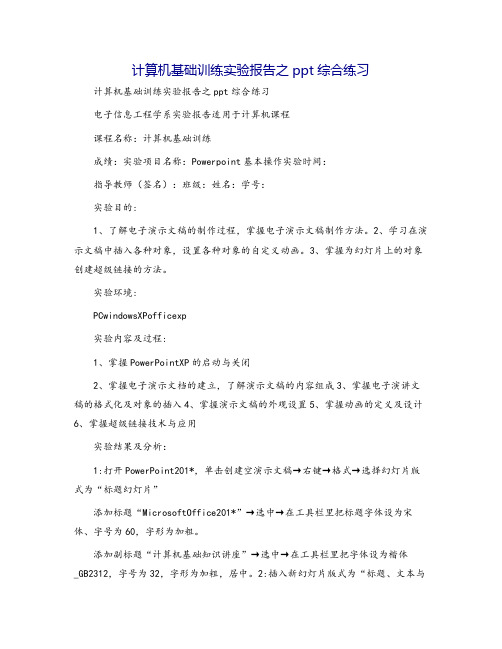
计算机基础训练实验报告之ppt综合练习计算机基础训练实验报告之ppt综合练习电子信息工程学系实验报告适用于计算机课程课程名称:计算机基础训练成绩:实验项目名称:Powerpoint基本操作实验时间:指导教师(签名):班级:姓名:学号:实验目的:1、了解电子演示文稿的制作过程,掌握电子演示文稿制作方法。
2、学习在演示文稿中插入各种对象,设置各种对象的自定义动画。
3、掌握为幻灯片上的对象创建超级链接的方法。
实验环境:PCwindowsXPofficexp实验内容及过程:1、掌握PowerPointXP的启动与关闭2、掌握电子演示文档的建立,了解演示文稿的内容组成3、掌握电子演讲文稿的格式化及对象的插入4、掌握演示文稿的外观设置5、掌握动画的定义及设计6、掌握超级链接技术与应用实验结果及分析:1:打开PowerPoint201*,单击创建空演示文稿→右键→格式→选择幻灯片版式为“标题幻灯片”添加标题“MicrosoftOffice201*”→选中→在工具栏里把标题字体设为宋体、字号为60,字形为加粗。
添加副标题“计算机基础知识讲座”→选中→在工具栏里把字体设为楷体_GB2312,字号为32,字形为加粗,居中。
2:插入新幻灯片版式为“标题、文本与剪贴画”→添加标题为“讲座内容”→在工具栏里选择字体为华文新魏,字号为48,加粗,居中显示。
双击剪贴画→在搜索栏里输入计算机→搜索→任意选择一个→确定在文本框里输入内容→设置字体为华文新魏,字号为32→格式→项目符号和编号→图片→确定3:插入新幻灯片→选择版式为“只有标题”→标题为“PowerPoint201*的工作窗口介绍”插入→图片→来自文件夹→选择pptwin.jpg的路径→图片大小改为原来的80%选中图片→左下角的绘图→对其与分布→相对于幻灯片→再选择绘图→对其与分布→居中4:插入新幻灯片→选择版式为“标题、文本与剪贴画”→添加标题为“创建电子演示文稿”。
大学计算机基础(POWERPOINT)习题与答案
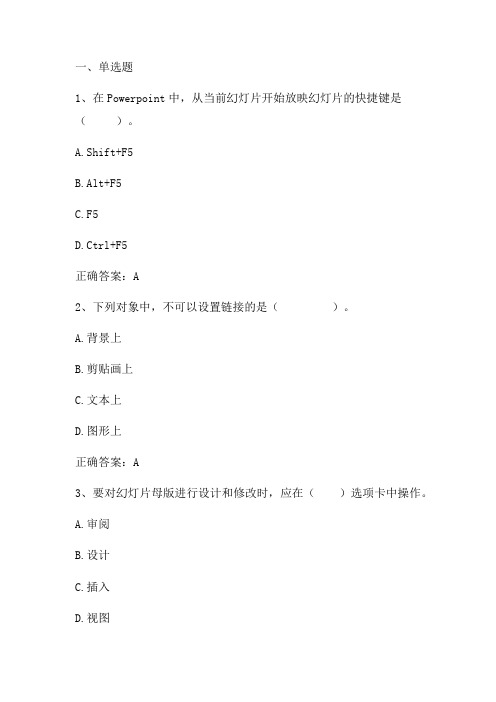
一、单选题1、在Powerpoint中,从当前幻灯片开始放映幻灯片的快捷键是()。
A.Shift+F5B.Alt+F5C.F5D.Ctrl+F5正确答案:A2、下列对象中,不可以设置链接的是()。
A.背景上B.剪贴画上C.文本上D.图形上正确答案:A3、要对幻灯片母版进行设计和修改时,应在()选项卡中操作。
A.审阅B.设计C.插入D.视图正确答案:D4、PowerPoint中,下列有关嵌入的说法中错误的是()。
A.嵌入的对象不链接源文件B.用户可以双击一个嵌入对象来打开对象对应的应用程序,以便于编辑和更新对象C.如果更新源文件,嵌入到幻灯片中的对象并不改变D.当双击嵌入对象并对其编辑完毕后,要返回到PowerPoint演示文稿中时,则需重新启动PowerPoint正确答案:D5、PowerPoint中,关于在幻灯片中插入图表的说法中错误的是( )。
A.只能通过插入包含图表的新幻灯片来插入图表B.可以直接通过复制和粘贴的方式将图表插入到幻灯片中C.双击图表占位符可以插入图表D.需先创建一个演示文稿或打开一个已有的演示文稿,再插入图表正确答案:A6、在Powerpoint中,从当前幻灯片开始放映幻灯片的快捷键是()。
A.Shift+F5B.Ctrl+F5C.Alt+F5D.F5正确答案:A7、PowerPoint中,有关自定义放映的说法中错误的是()。
A.创建自定义放映时,不能改变幻灯片的显示次序B.自定义放映功能可以产生该演示文稿的多个版本,避免浪费磁盘空间C.用户可以在演示过程中,单击鼠标右键,指向快捷菜单上的"定位",再指向"自定义放映",然后单击所需的放映D.通过这个功能,不用再针对不同的听众创建多个几乎完全相同的演示文稿正确答案:A8、要进行幻灯片页面设置、主题选择,可以在()选项卡中操作。
A.插入B.开始C.视图D.设计正确答案:D9、母版分为幻灯片母版、讲义母版和()3种。
大学计算机基础PPT第4章

• 按 Ctrl + Z 可以执行同样的操作。 • 如果随即决定不撤消移动,还可以单击“恢复”按
钮,将该段文本再次移回原来的位置。 • 单击 Ctrl + Y 可以执行同样的操作。
4.1.4 如何处理现有文档
旧文档转换为新文件格式
使用转换器在不同版本之间共享文档
通过保存为旧格式在不同版本之间共享文档
4.1.5 文档的排版
1. 添加和删除格式
字体格式
2. 更改行距和字体
段落行距
选择字体窗口
3. 使用样式和创建列表
更改样式
创建列表
4. 准备打印
页面布局选项卡
打印命令选项
4.1.6 表格
1. 创建表格
插入表格对话框
4.1.1 Word 2007 界面组成 2. 浮动工具栏和快速访问工具栏
浮动工具栏
4.1.1 Word 2007 界面组成 2. 浮动工具栏和快速访问工具栏
快速访问工具栏
4.1.1 Word 2007 界面组成 3. 临时隐藏功能区和快捷方式
临时隐藏功能区
4.1.1 Word 2007 界面组成 3. 临时隐藏功能区和快捷方式
表格工具设计选项卡
4.1.7 图形
Word 能直接在文档中插入的图形文件:
Corel Draw(*.cdr) Macintosh PICT(*.pct;*.pict) Windows 图元文件(*.wmf) Word Perfect 图形(*.wpg) 计算机图形图元文件(*.cgm) 内嵌的Post Script(*.eps) 图形交换文件格式(*.gif;*.gfa) 压缩式Macintosh PICT(*.pcz) 压缩式Windows 图元文件(*.wmz) 压缩式Windows 增强型图元文件(*.emz) 增强型图元文件(*.emf)
基础第一课大学计算机基础课程ppt课件

山东农业大学信息学院计算机系
课堂与实验纪律
课堂: 实验:
(1)签名或点名(缺课1/3者,取消考试资格) (2)遵守微机操作规程与机房管理规定 (3)禁止玩游戏等与上课无关的操作
发现
实验课时间地点
山东农业大学信息学院计算机系
1、学时少,任务重,内容多,教师只能略讲,理论 部分先序知识较多,理解难度,学生要发挥主动自学 能力,实验课以学生自学为主。 2、实验课原则上固定座位以便于管理,具体由老师 在课堂上事先安排好(并在上机时填写座次表,告知 学生不要随便调换座位,以便考勤)。 3、由于学生班级多,许多实验教室可能没有满堂独 立的辅导老师,给学生可进行适当的解释。 4、理论与实验上课老师可能不一样,做好与学生的 沟通工作。 5、班长的联系电话。 6、下机时注意关机与放好板凳,收拾好自己课本、 手机、U盘等,如何遗失及时与中心联系。
计算机系统的性能指标、运算速度等变 化巨大,但基本结构仍继承冯诺依曼计 算机的基本思想:
– 计算机硬件由“五大部分”组成:
控制器、运算器、存储器、输入设备、输出设备 。
– “存储程序”概念:
程序和数据以同等地位存放在存储器中,并按地 址寻访。
– 二进制形式表示信息
冯.诺依曼思想:
•五大模块
•程序与数据一样存放在内存,按地址访问 •二进制
数据线
显卡
主板(Mainboard”或“Motherboard”,简 称M/B) 系统中最大的一块电路板,布满了各种电子 元件、插槽、接口等 是机箱内部各种部件的连接桥梁:
连接CPU、内存和各种功能卡(声、图、通信、 网络、TV、SCSI等) 通过总线和各种插座(槽)连接 电脑在正常运行时对系统内存、存储设备和其它 I/O设备的操控都必须通过主板来完成,因此电脑 的整体运行速度和稳定性在相当程度上取决于主 板的性能。
大学计算机基础习题与上机指导 实验七PPT课件

选中要设定的文本,单击“格式”菜单下的“字体”命令,选择“文字效 果”选项卡,在“动态效果”列表框中选择一种满意的效果,同时,这种 选择可在“预览”框中看到 效果。
供用户选择,如有圆括号、尖括号、方括号、大括号等等。同时,可在预 览窗口看到设置效果。 ⑤ 单击“确定”按钮。
上一页 下一页
分栏
分栏就是在编辑文本时,将所选择的整块文本或全篇文档按照横或竖的方 向分成几栏,分栏的操作步骤如下:
① 选择要分栏的整段文字。 ② 单击“格式”菜单中的“分栏”命令,弹出“分栏”对话框。 ③ 从对话框左上角的“预设”栏中列出的五种分栏选项中选择一种,如果
上一页 下一页
段落间距
在“段落”对话框中可以设置段前距、段后距、段落中行与行之间的距离, 还能设置是否需要首行缩进等。
上一页 下一页
设置项目符号和编号
Word 2002可设置统一格式的项目符号或编号,这样可以使文档易于阅读 和理解。也可以创建多级列表,使文档具有多个缩进层次,形成既包含数 字又包含项目符号的列表。这些项目符号可以是Word 2002默认的,甚至 还可以是图形或图片。一旦设置了项目符号或编号,Word 2002将在下一 段自动继承上一段落的项目符号或编号,如果是编号,将自动为列表项按 顺序编号。
设置拼音指南 带圈字符 纵横混排 合并字符 双行合一
上一页 下一页
设置拼音指南
① 选择需要添加拼音的文本。 ② 依次选择“格式”|“中文版式”|“拼音指南”命令,打开“拼音指南”对
话框,如图7-1所示。 ③ 在该对话框中,用户根据需要可以对“基准文字”文本框和“拼音文字”
课件-计算机基础实验指导PPT课件

将光盘的 “公式与函数.xls”文件复制到自己的文件夹 中。
三、实验内容
基础训练:内容1~3
22
实验3 设置工作表的格式
一、实验目的
1、熟练掌握设置单元格的数据格式。 2、掌握Excel工作表的美化(格式化)方法。
二、实验准备
在D盘(或其他用户磁盘)下创建自己的文件夹。 将光盘的“格式化工作表.xls”文件复制到自己的文件
夹中。
三、实验内容
基础训练:内容1~3 23
实验4 数据管理和分析
一、实验目的
1、掌握工作表的排序方法。 2、掌握工作表的筛选与分类汇总的方法。
二、实验准备
在D盘(或其他用户磁盘)下创建自己的文件夹。 将光盘的“数据管理.xls”文件复制到自己的文件夹中。
三、实验内容
基础训练:内容1~3
24
27
实验1 PowerPoint的基本操作
二、实验准备
在D盘(或其他用户磁盘)下创建自己的文件夹。 准备制作演示文稿的相关素材(文字,图片,声音等)。 了解幻灯片设计模板和幻灯片版式窗口及应用; 了解放映的方法,观看放映(F5)和从当前幻灯片放映
(shift+F5);
三、实验内容
基础训练:内容1~5 实验思考:1~5题
三、实验内容
基础训练:内容1~6 能力拓展:内容7 巩固练习:1~3题
5
第2章 中文Windows操作系统
❖ 本章实验的基本要求:
熟练掌握Windows桌面、窗口、对话框、菜单、 工具栏的常规操作方法。
掌握在“我的电脑”及“资源管理器”下管理文 件及文件夹。
掌握Windows的磁盘管理。 学会“控制面板”的使用,掌握系统设置的方法。 掌握Windows附件程序的使用。
Windows XP 操作系统 ---大学计算机基础实验项目PPT教学课件
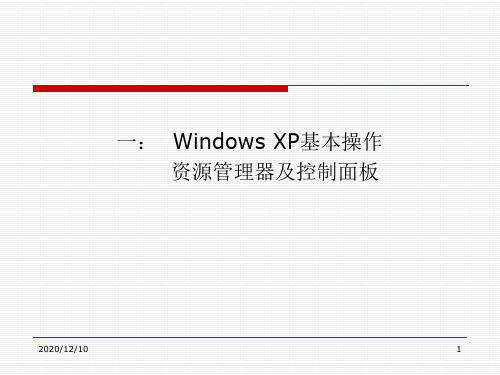
2020/12/10
4
Windows XP桌面
桌面就是用户启动计算机登录到系统后看到的整个屏幕区域,它 看起来就像一张办公桌表面一样,用于显示窗口、图标和对话框等。 桌面由图标和任务栏两部分组成。图标是系统资源的符号表示,包含了 对象的相关信息,它由小图像和文字说明两部分构成。 1.桌面上的图标说明 “我的电脑”图标:包含了代表当前计算机系统资源的图标。 “网上邻居”图标:用来定位计算机连接到的整个网络上的共享资源 。 “我的文档”图标:这是由Windows提供的、专门存放用户个人 文档的默认文件夹,便于用户存放文档、图片、资料等,同时能够 快速访问。 “回收站”图标:是硬盘上的一块区域,用于暂时存放被用户删除 的文件或文件夹。直到被清空为止,还可以利用“回收站”还原被 用户误删除的文件或文件夹。 “Internet Explorer”:简称IE,用于浏览互联网上的信息,通 过双击该图标可以访问网络资源。
2020/12/10
5
2.任务栏 任务栏是位于桌面最下方的一个小长条,它显示了系统正在运行的程序和打开 的窗口、当前时间等内容 。
“开始”菜单按钮:单击此按钮,可以打开“开始”菜单,在用户操作过程中 ,要用它打开大多数的应用程序。
快速启动工具栏:它由一些小型的按钮组成,单击可以快速启动程序。 窗口按钮栏:当用户启动某项应用程序而打开一个窗口后,在任务栏上会出现
相应的有立体感的按钮。如果有多个窗口,则可以在单击各个按钮,来转换到 各个窗口。 语言栏:在这里可以选择各个输入方法。语言栏可以最小化以按钮的形式在任 务栏显示,单击右上角的还原小按钮,它也可以独立于任务栏之外。 音量控制器:单击它后会出现一个音量控制对话框,用户可以通过拖动上面的 小滑块来调整扬声器的音量,当选择“静音”复选框后,扬声器的声音消失。 日期和时间指示器:在任务栏的最右侧,显示了当前的时间,把鼠标在上面停 留片刻,会出现当前的日期。
计算机应用基础实验指导PPT

---------------------------------------------------------------最新资料推荐------------------------------------------------------计算机应用基础实验指导PPT计算机应用基础实验指导PPT PowerPoint 2003 操作PowerPoint2003 是文稿演示软件,不仅可以制作出图文并茂的幻灯片,而且还可以配上一些如声音、动画等特殊的演示效果,是用户用于制作产品介绍、学术演讲、公司简介、计划、教学课件等电子演示文稿时十分有用的办公软件。
实验一 PowerPoint 基本操作一、实验目的掌握PowerPoint 演示文稿的基本操作。
二、实验任务与要求 1. 掌握演示文稿的创建、打开和保存。
2. 掌握演示文稿视图的使用、幻灯片的制作、插入和删除。
3. 文字编排、图片和图表插入及模板的选用。
4. 设置简单动画。
5. 实现幻灯片放映。
三、知识要点 1. 新建演示文稿 2. 视图 3. 模板 4. 设计幻灯片外观 5. 动画和切换效果四、实验步骤与操作指导【题目 1】创建演示文稿要求:创建编辑两张简单的幻灯片。
基本操作步骤:1. 启动 PowerPoint 20032. 建立第 1 张幻灯片在幻灯片窗格的标题占位符中单击鼠标左键,输入标题文字计算机体系结1 / 13构,在其副标题占位符中单击鼠标左键,输入Computer Architecture。
3. 创建第 2 张幻灯片 (1) 单击插入菜单的新幻灯片命令项,这样在当前幻灯片的后面插入了一张新幻灯片,默认版式为标题和文本。
(2) 在幻灯片窗格的标题占位符中单击鼠标左键,输入计算机系统结构引论。
图 4.1 编辑幻灯片示例 (3) 在幻灯片窗格的文本占位符中单击鼠标左键,输入其余文字。
4. 保存文件使用文件菜单中的保存命令,取名为演示文稿实验 1. ppt。
大学计算机基础实验教程第5章 文稿演示软件 PowerPoint

实验 2 幻灯片的编辑、媒体插入、动画设置、超链接 1)实验目的 掌握幻灯片文本内容的录入、编辑、格式设置方 法。 掌握幻灯片多媒体的插入、编辑、格式设置方法。 掌握超链接、动画效果、切换幻灯片的设置方法。 2)实验内容 在幻灯片中录入文本,设置文本的格式。 在幻灯片中插入各种多媒体素材,并进行设置。 设置幻灯片的动画效果、切换及超链接的设置方 法。
图 5.7 对样板文稿 内容进行添加修改
11
图 5.8 选取设计模板
12
操作 4 利用现有的演示文稿创建新演示文稿 ①启动 PPT之后,单击“文件”菜单→“新建” 选项,在窗口右侧“任务窗格”中单击“根据现有 演示文稿…”选项。 ②在“根据现有演示文稿新建”对话框中,选 择现有演示文稿的位置和文件名后,单击“创建” 按钮,则将现有演示文稿的全部内容插入新建的演 示文稿中,如图 5.9所示。 ③根据需要添加、修改、美化内容及格式,制 作适合自己的新演示文稿。
16
3)实验步骤 幻灯片犹如一张白纸,可以粘贴文本、图片、 声音、动画、视频等对象。文本内容可插入文本框, 在框中输入文字;图片可以是剪贴画(剪贴库中选 择)或图片文件;声音的插入来自 W AV、MID 等 文件;可以插入的视频文件有 AVI、MPG、W MV、 ASF等类型。 操作 1 幻灯片的文本输入、编辑、格式设置 (1)输入与编辑文本 在新建的幻灯片中,单击标题栏,即可在栏中 输入幻灯片标题,其文字内容在副标题栏中输入, 也可以使用“绘图”工具插入文本框后,在文本框 中输入。
17
图 5.10 文字的添加、编辑、美化等 操作
18
(2)设置字符格式 先选定文本框或其中的部分文本,通过格式 工具栏或“格式”菜单可设置其字体、字号、加粗、 倾斜、下划线、阴影、字体颜色等效果。 (3)设置段落格式 先选定文本框,通过格式工具栏或“格式”菜 单可设置其对齐方式、缩进、行距、段间距、项目 符号、编号等。
大学计算机基础PPT课件

5.1 Excel 的主要功能(重在实践)
1.制作电子表格(工作表 ) 2.数据的计算、分析、处 3. 图表制作 4.数据库管理
2021/5/8
1
5.2 Excel概述
•
一、 Excel的窗口组成
编辑栏 单元格
行号 列标
工作表
2标02签1/5/8
2
二、工作簿与工作表
2021/5/8
9
2. 绝对引用
在公式复制、移动时,公式中原单元格地 址不改变。 表示方法:$列标$行号 例如,$B$6 。
3. 混合引用
行采用相对引用,列采用绝对引用。 表示方法: $列标行号 例如, $B6。
行采用绝对引用 ,列采用相对引用。 表示方法: 列标$行号 例如,B$6。
2021/5/8
2021/5/8
8
二、 单元格的引用
在公式中将单元格中的数据作为运算数时 ,要涉及到单元格的引用,有三种引用方法 :
1.相对引用
在公式复制、移动时,将公式中的原单元格地址 自动调整为以当前单元格为基准的地址。
表示方法:列标行号 例如,A3 ,B5
示例 在A3单元格中输入公式:=A1+A2
再将该公式复制到B3单元格中,则公式自动转换 为:=B1+B2 , 单元格地址右移了1列。
2021/5/8
6
5.5 编辑工作表
编辑工作表是指对工作表中的单元格、区域,以 及其中的数据所进行 的各种操作:
1. 复制和移动 2. 查找与替换 3. 清除与删除 4. 插入与改写 6. 设置格式 7. 调整行高、列宽 此外,还可对整个工作表进行编辑,如设置数
据对齐方式、创建使用样式、设置单元格的底 纹和边框等。
